列印基本知識 — Mac OS
附註:
本節中的說明以 TextEdit 為例。操作和畫面可能會隨應用程式而有所不同。詳細資訊,請參考應用程式的說明。
-
將紙張放入印表機。
-
開啟要列印的檔案。
-
從[檔案]功能表選取[列印]或其他指令,進入列印對話方塊。
必要時,按下[顯示詳細資料]或
 展開列印視窗。
展開列印視窗。
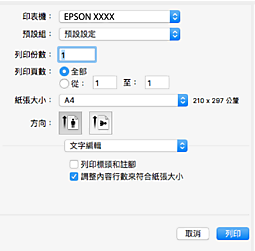
-
進行下列設定。
-
印表機:選取印表機。
-
預設:想使用已登錄設定時選取。
-
紙張大小:選取放入印表機內的紙張大小。進行無邊列印時,請選取「無邊」紙張大小。
-
方向:選取在應用程式中設定的方向。
附註:-
如果沒有顯示上述設定功能表,請關閉列印視窗,從[檔案]功能表選取[頁面設定],然後進行設定。
-
在信封上列印時,請選取橫向。
-
-
從快顯功能表選取 [列印設定]。
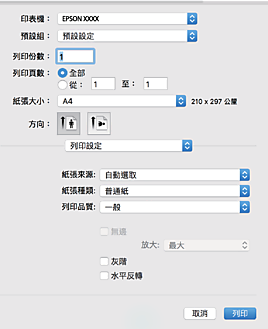 附註:
附註:在 OS X Mountain Lion 或更新版本中,若沒有顯示 [列印設定] 功能表,則表示 Epson 印表機驅動程式沒有正確安裝。
從
 功能表選取[系統偏好設定] > [印表機和掃描器] (或[列印和掃描]、[列印與傳真])、移除印表機,然後重新新增印表機。請參考以下說明新增印表機。
功能表選取[系統偏好設定] > [印表機和掃描器] (或[列印和掃描]、[列印與傳真])、移除印表機,然後重新新增印表機。請參考以下說明新增印表機。
-
進行下列設定。
-
紙張種類:選取放入的紙張類型。
-
列印品質︰選取列印品質。選取 [佳] 提供更高的列印品質,但列印速度可能較慢。
-
放大:選取無邊紙張大小時可用。無邊列印時,列印資料會稍微放大至超過紙張大小,因此紙張邊緣不會留下邊界。選取放大數值。
-
灰階:選取要以黑白或灰階列印。
-
-
按下[列印]。
